RevNote by つながるバイクを「愛車の管理に」使ってみた
- 2015年5月27日
愛車の管理に、お出かけのときに、あなたのバイクライフをサポートするのが、この「RevNote by つながるバイク」。
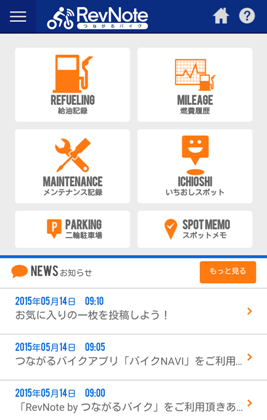
給油やメンテナンスの記録をカンタンに入力したり、行ったことのあるスポットをメモしたり、バイクライフをふり返る楽しみ。
しかも、PCやスマートフォンのブラウザ、スマートフォンアプリのどちらからでも使える便利さ。
そんな「RevNote by つながるバイク」、もう使っていますよね?
え、まだ?
はじめてのバイクユーザーさんは、まず新規会員登録からはじめます。
つながるバイクアプリのユーザーさんは、引き続きユーザーデータをご利用するためには、「RevNote by つながるバイク」への移行登録をします。
※RevNoteが利用可能となるのは、移行登録(ユーザーデータのアップロード)の翌日からとなります。
<準備、できましたか?>
まずは、RevNote by つながるバイクにアクセス!

スマートフォンからRevNoteをご利用いただく場合は、スマートフォンアプリをダウンロードしていただくと便利です。
Android版をダウンロード
![]()
iPhone版をダウンロード
![]()
それでは、RevNote by つながるバイクを「愛車の管理に」使ってみたので、ご紹介しますね。
<愛車プロフィールを入力してみた>
新しい愛車をお迎えしたときは、まず愛車プロフィールを登録します。
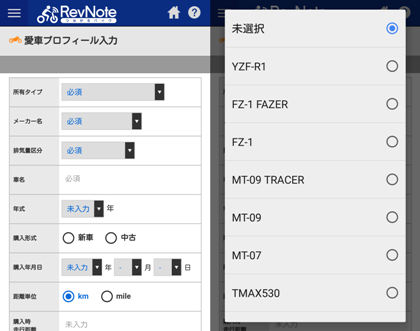
RevNote by つながるバイクでは、YAMAHA車なら排気量区分を選ぶと、あらかじめ登録された車名が表示されますので、ラクラク登録できますね。
もちろんあらかじめ登録されていないモデルやオリジナル(?)の車名も登録できます。このときは、「その他」を選んで自由入力します。
ところで、いつの間にか愛車が増えてしまうこと、ありますよね。
そんなときは、「愛車プロフィール」から、「追加」または愛車選択メニューから「+バイクを追加する」から追加登録しましょう。
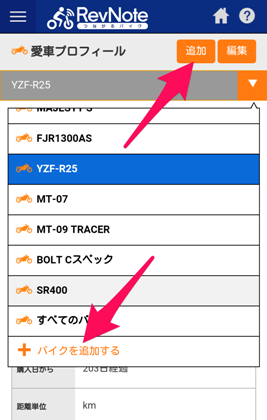
<給油記録を入力してみた>
次は、RevNoteで最もよく使われる「給油記録」と「燃費履歴」を使ってみましょう。
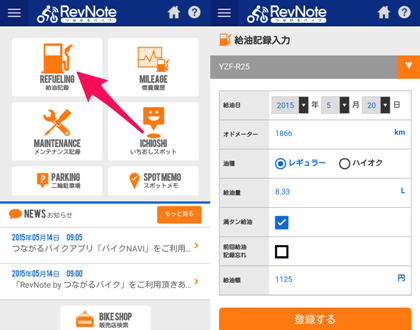
最初に、愛車の名称を確認します。
次に、給油日、オドメーター値、油種など順々に入力します。
最後に、入力内容を確認して「登録する」を押下します。
<燃費履歴をみてみた>
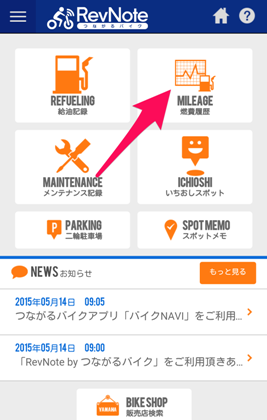
給油記録を入力したら、燃費をみてみましょう。
累計記録画面では、生涯燃費として、給油記録をつけ始めてからの平均燃費と最高燃費と最低燃費を表示します。
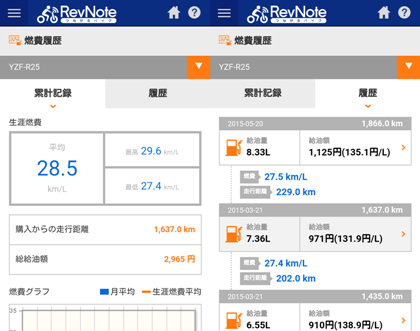
また、購入時からの走行距離では、最後の給油記録のオドメーター値を表示します。
燃費グラフでは、生涯平均燃費と、月ごとの平均燃費を表示します。
履歴画面では、給油記録とRevNoteが計算した燃費(満タン法)を表示します。
燃費は、満タン給油が2回連続したときに計算されます。
「前回給油記録忘れ」があると計算されませんので、忘れずに給油記録をつけましょうね。
<メンテナンス記録を使ってみた>
RevNoteでは、愛車の点検や整備、カスタムだけでなく、バイクライフにまつわる記録をより簡単に入力できるようになりました。
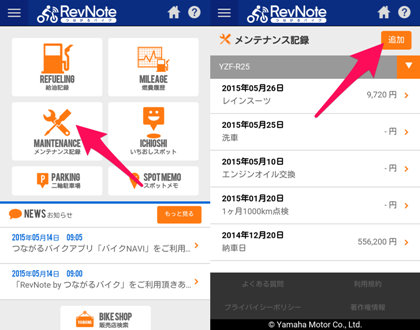
「交換した部品」と「部品名称」には、あらかじめ登録されたバイクライフでよく使われるアイテムが表示されますので、ラクラク登録できますね。
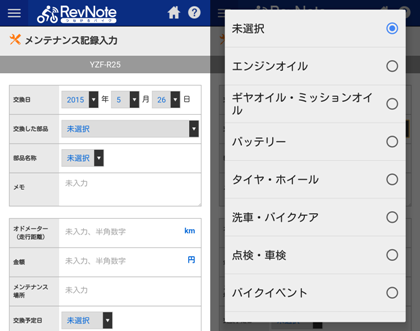
点検や用品、ケミカルからアパレル、納車から税金や保険などなど。
RevNote by つながるバイクなら、バイクライフのすべてをメモすることができるかも。
<今後ともよろしくお願いします>
これからも、「つながるバイク」の活動や「RevNote by つながるバイク」の便利な使い方などをご紹介していきますので、ご期待ください。
つながるバイクのTwitterアカウントは、こちらからフォロー!
- 2015年5月27日








